最強アプリEvernoteとは?初心者でも分かる使い方【完全版】
evernote(エバーノート)って名前は聞いたことあるし、オススメのアプリとかにもよく出てくるけど
一体何なの?!という人も少なくないと思います。
実は簡単にメモを取ることができるアプリなのです。
今回はそのevernote(エバーノート)を初心者向けに分かりやすく解説していきます!
Evernote(エバーノート)とは?
簡単にいうとエバーノートは様々な形でメモを取ることができるサービスです。
人間は生きている中で様々な情報を耳や目などからキャッチしますが、その全てにインスピレーションを感じている人はほとんどいないと思います。
脳には限界がありますし、忘れてしまうことは当然なのですがそれをメモしていられればもっと大切なことに気がついたり、人生がより豊かになるかもしれません。なのでここではメモを取って、今その一瞬を無駄にしないようにエバーノートを活用しよう!という記事でございます。
初心者の方にも分かりやすく解説をしてきます!
まずは機能を知ろう
これは最も大事な点ですね。
エバーノートはメモを取ることができるサービスですが、そのメモの取り方も様々です。
まずは一般的なものをご紹介します。
①ノートを利用する。
まずは基本中の基本から。
エバーノートのノートという機能をご紹介します。
ノートは名前通り、ノートのようにメモを取ることができます。
もちろんタイピングをすることも可能ですが、音声もメモや写真、手書きなどでもメモを取ることができます。

タイトルなどを入れておけば簡単に見るけることができます。
これまで手帳じゃないとメモを取ることができないわ・・・
という人も図や音声、手書きを利用してわかりやすいメモを取ることができます。
②ノートをノートブックに保存する
実際に作ったノートは作成すればするほど溜まっていくので、それをノートブックに入れると整理しやすくなります。
例えばノートで趣味についてのメモをたくさん書いたとします。
- 野外ライブのメモ
- 欲しいカメラのメモ
- 今度行きたいカフェのメモ
- オススメのブランド
みたいなメモたちは「趣味たち」というようなノートブックに保存しておくと、より見つけやすくすっきりします。
パソコンでもファイルがなくてデータがたくさんあると見るけるのに時間がかかってしまいますよね。
これも同じです。ノートを利用するなら必ずノートブックを使用すべし!
③ノートブックをまとめる。スタックする。
今度はノートブックではなくて、さらにノートブックをまとめることができるスタック機能があります。
例えば
- 音声学
- 文法
- 単語帳
- 英語の日記
みたいなものを「英語」というものでスタックしておけばさらに整理され、見つけやすくなります。
Evernoteは共有もできます。
Evernote(エバーノート)のサービスはMac、Windows、iPhone(iOS)、Androidで使用することができます。
なのでEvernoteは自分のパソコンや携帯以外のものとも共有ができるということです。
作ったノートのリンクをコピーできるので、そのURLを見て欲しい人に送ればその人もそのノートを確認できます。
Evernoteを使っている人であれば、実際にその人と一つのノートを共有できるので共同作業も簡単にできちゃうのです。
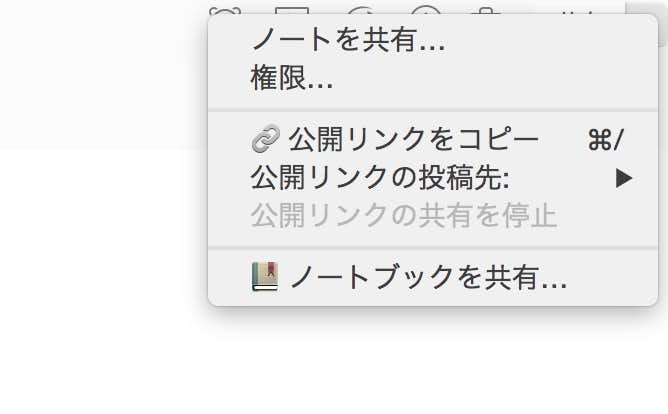
Evernoteはストレージの限界がない。
Evernoteというサービスは実際にデバイスにデータが残るわけではありません。
クラウドというインターネット上に管理されるものなのでどんなデバイスでも見ることができるというわけです。
大事なことはEvernoteはGoogleDriveはDropboxと違ってオンラインストレージの上限がないのです。
上限がないのでたくさん保存することができるというわけですね。しかし、1ヶ月60MBというのと「ノート」につき25MBというオンラインストレージの上限があります。そこに注意して保存をしていけばいいというわけです。月間アップロード容量は選べるプランによって異なります。
Evernoteは携帯やパソコンが壊れてもデータ消えません。
Evernoteはクラウド管理といってその端末本体にはデータが保存されません。
なのでもちろん急に自分のパソコンや携帯が壊れたとしても大事なメモや資料は消えることはありません。
Evernoteの「ノート」にはなんでも載せられます。
Evernoteの「ノート」はただ文字を連ねるだけではありません。
ファイルや画像、写真、ウェブページ、音声までも記録できます。
これは最強ですね。「ノート」もさらに見やすくなります。
もちろん、フォントも。大文字、斜体、チャックボックスなど自分が想像しているメモをそのまま再現できるサービスです。
注意点は1つの「ノート」につき25MBというオンラインストレージの上限があります。
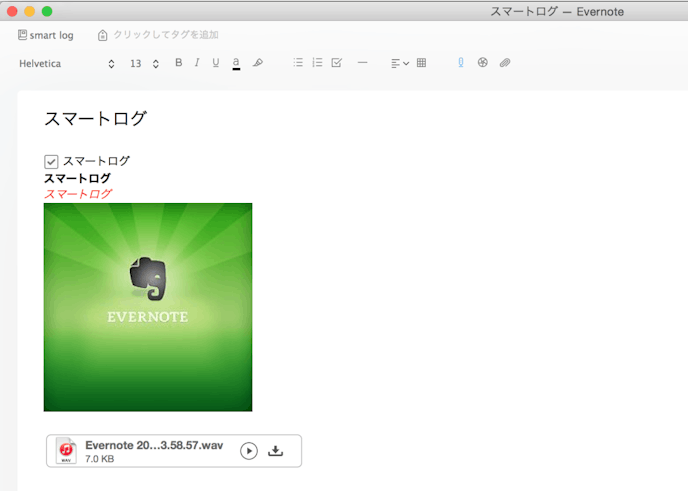
Evernoteは名刺管理もできる。
ビジネスマンや社会人になると多くなるのが「名刺交換」
これは一種の儀式みたいなものですが、名刺交換しすぎると名刺入れが遊戯王のデッキみたいになり、誰にもらったのかすらわからなくなってしまいがち。。。無くしてしまったら世も末。
しかし、Evernoteは名刺も管理できるのです!
やり方がカメラかざすだけです。カシャ。
Evernoteで管理した名刺は連絡先に登録できる。
カメラでスキャンした名刺データを自分の連絡先に登録もできます。
わざわざ入力の手間も省けるのでこれは重宝しますね。
これで仕事効率レベルアップです。
やり方はEvernoteの「設定」>「全般」>「カメラ」>「名刺」の「連絡先に保存」をオンにします。
Evernoteは拡張機能が使える。
さあ少し難易度が上がってきましたが、大丈夫です。
拡張機能とはEvernoteをより便利にするもの。
Evernoteをより便利にするためにウェブクリッパーというのを追加しましょう。
- Firefox:https://addons.mozilla.org/ja/firefox/addon/evernote-web-clipper/
- Google Chrome:https://chrome.google.com/extensions/detail/pioclpoplcdbaefihamjohnefbikjilc?hl=ja
- Safari:https://evernote.com/intl/jp/webclipper/
- Internet Explorer:自動でダウンロードされてます。
クリッパーを追加したら何ができるのか。
自分が見つけたウェブページやPDFファイルをEvernoteで保存できるようになります。
つまり記事の内容や画像など簡単に一気にまとめられちゃうわけです。
メールでの「ノート」作成が可能。
なんとなくやり方使い方わかってきたぞ。
「でもでも、、、なんか慣れるかわからないな。」というそこのお客さま。
なんとEvernoteはメールでも「ノート」作成できちゃうのです。
Evernoteをダウンロードして使うとき自身のメールアドレスをゲットできます。
そのメールアドレス宛にメールを作るのです。
メールの件名→ノートのタイトル
メールの本文→ノートの本文
としてメールを送るだけで簡単にノートが作れちゃうの。
つまり、メール打てる人はEvernoteを使えるといっても過言ではありません。
詳しくは動画にてご紹介しています。
まとめ
さあいかがでしたでしょうか。
サクッとメモが取れるEvernote(エバーノート)をご紹介しました。
使っている人が多いですが、やり方がわからない人にとっては今更聞けない・・・
という人もいるのではないでしょうか。
そんな人でもこれを見てダウンロードしたいと思った人は是非ダウンロードをお勧めします。
クリエイティブに仕事をしましょう。
Mac Appstore:https://itunes.apple.com/jp/app/evernote/id406056744?mt=12
iPhone Appstore:https://itunes.apple.com/jp/app/evernote/id281796108?mt=8
大切な人にシェアしよう。Enjoy Men’s Life!















